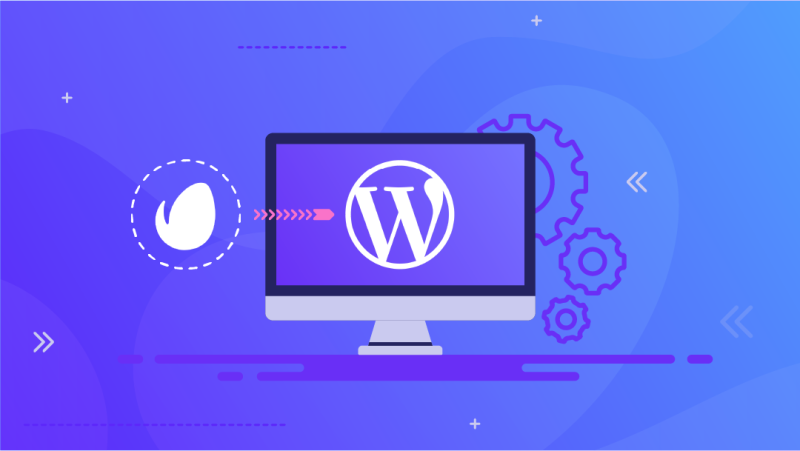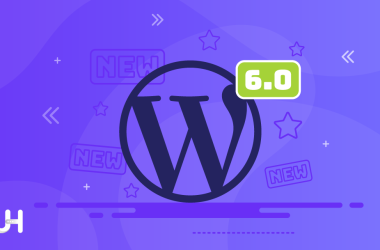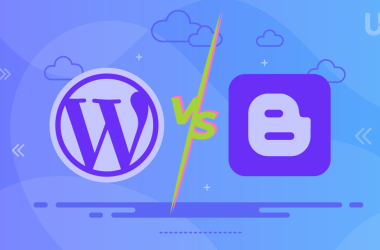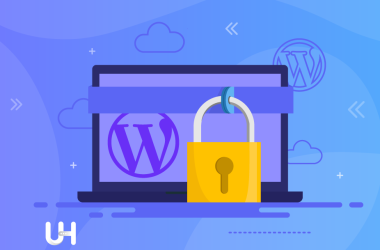Envato Market es uno de los mercados más grandes de artículos digitales en Internet. Te enseñaremos cómo aprovechar al máximo Envato Market.
WordPress es una plataforma universal integrada para administrar todos los aspectos de tu sitio web. La parte principal de lo que hace que WordPress sea tan eficiente y extremadamente versátil es la gran cantidad de plugins que se ofrecen. Anteriormente, discutimos los 10 mejores plugins que puedes usar para mejorar la clasificación SEO de tu sitio de WordPress.
¿Tienes problemas con tu sitio de WordPress? ¡Lee nuestro artículo de solución de problemas con WordPress! Encuentra soluciones a los problemas más comunes de WordPress para que nunca tengas que buscar frustrado en Internet cómo poner en marcha tu sitio web.
Uno de los plugins de WordPress más poderosos es Envato Market, y hoy te enseñaremos cómo instalar este plugin. Envato Market tiene una de las colecciones más grandes de temas y plugins de WordPress, que se pueden encontrar bajo los banners de ThemeForest y CodeCanyon.
Instalación de Envato paso a paso:
(Hemos preparado capturas de pantalla que describen cada paso de la instalación para ayudarte)
1. Ve al enlace de descarga de Envato Market y descarga el archivo zip.
2. Abre tu panel de WordPress y en la sección Plugins, selecciona «Agregar nuevo». Para referencia ve la imagen a continuación.
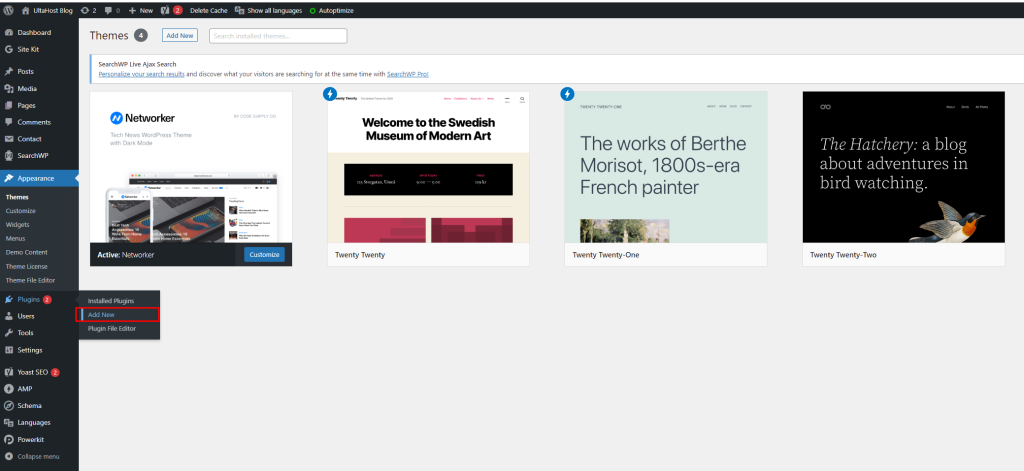
3. En la página «Agregar nuevo plugin», haz clic en «Cargar plugin». Para referencia ve la imagen a continuación.
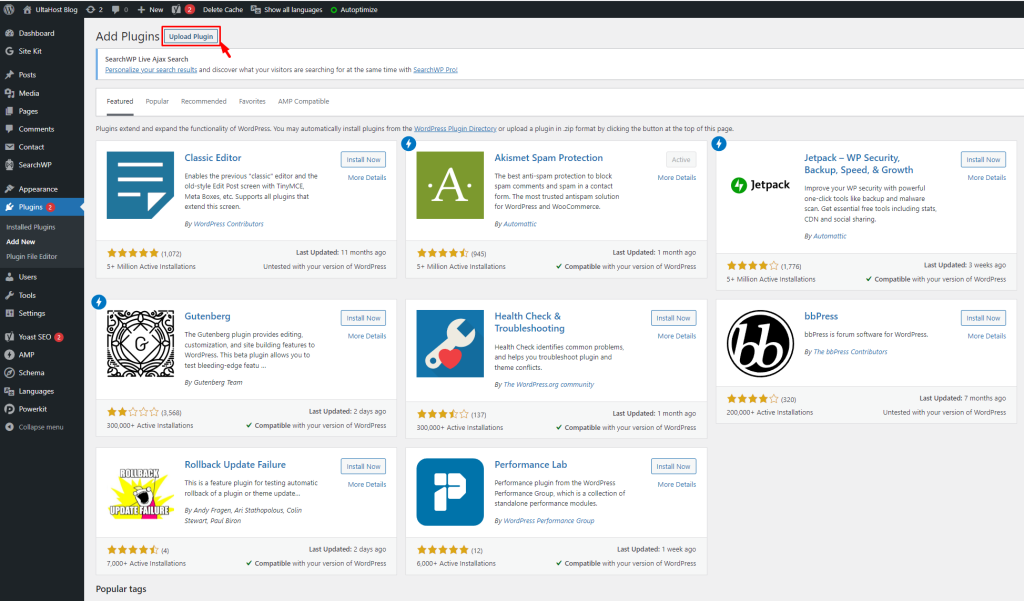
4. En la página «Cargar plugin», selecciona la opción de selección de archivos. Ahora selecciona o arrastra y suelta el archivo zip de Envato Market que acabas de descargar. Después de seleccionar el archivo, haz clic en el botón «Instalar ahora». Para referencia ve la imagen a continuación.
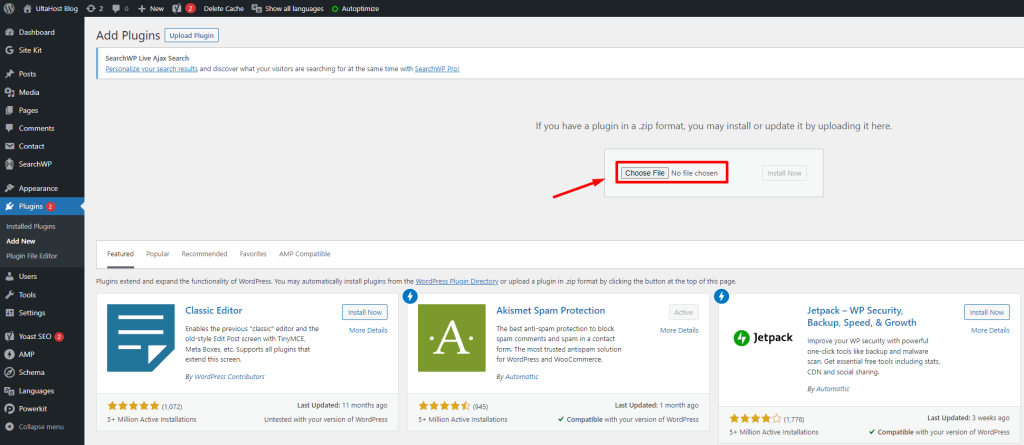
Ahora deberías ver un mensaje de que el plugin se instaló correctamente. Para referencia ve la imagen a continuación.
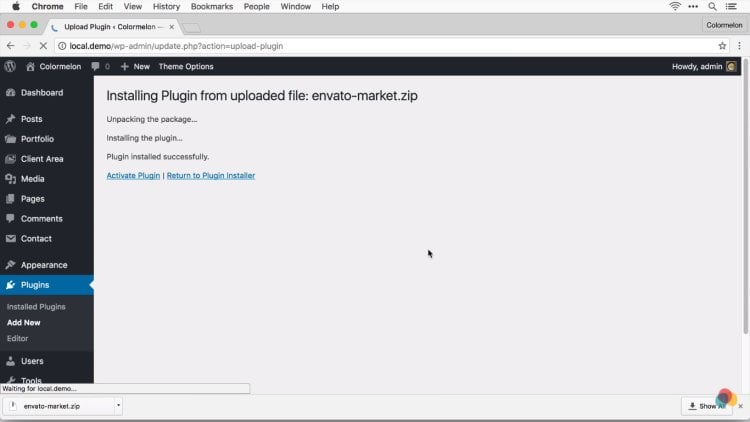
5. En la misma página donde recibiste el mensaje de instalación exitosa del plugin, puedes ver un enlace azul que dice «Activar el plugin». Haz clic en este enlace. Para referencia ve la imagen a continuación.
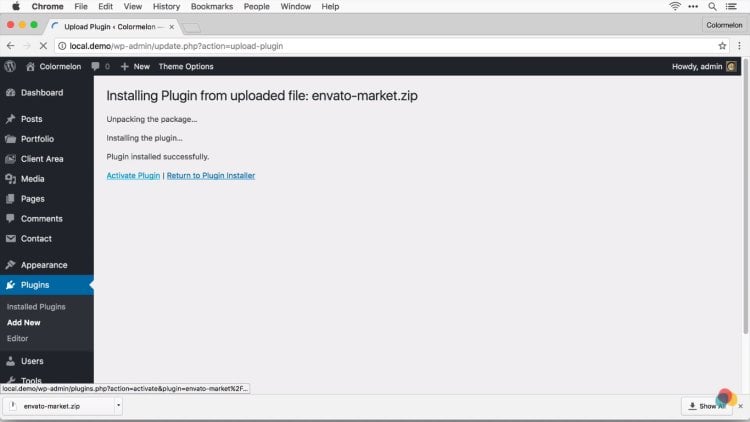
6. Accederás a la página «Plugins instalados» donde deberías ver Envato Market en la lista de plugins instalados. Si no encuentras Envato Market en la lista de plugins, repite los pasos 1-5. Verás la pestaña Envato Market en la barra lateral. Haz clic en esta pestaña en la barra lateral de WordPress. Para referencia ve la imagen a continuación.
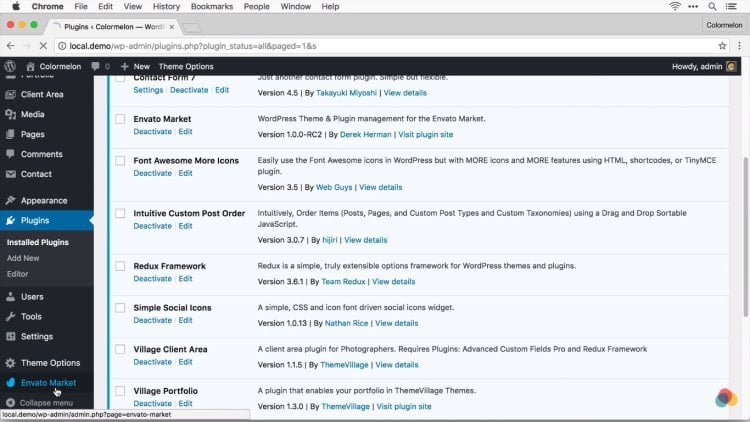
Deberías poder ver la página del plugin Envato Market. Para referencia ve la imagen a continuación. Tu página puede ser diferente a la mía porque ya tengo instalado el tema de ThemeForest.
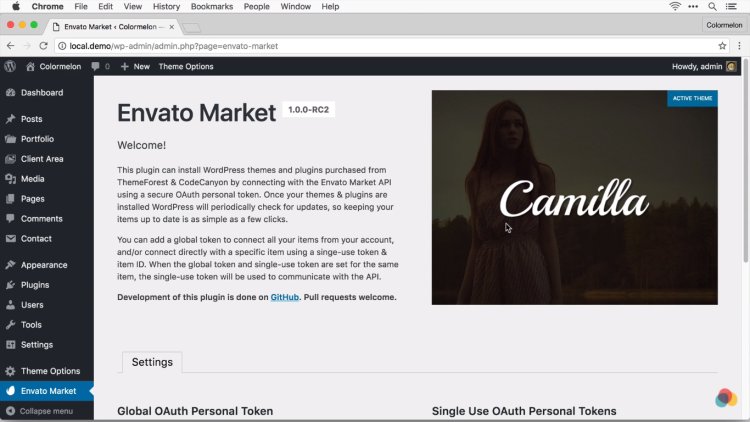
7. Para activar completamente el tema de Envato Market, necesitamos generar un token personal de Global OAuth. En la página del plugin de Envato Market, desplázate hacia abajo hasta la sección «Configuración» y haz clic en el enlace azul que te dirigirá a crear un token personal.
8. Accederás a la página de inicio de sesión de Envato Market. Inicia sesión si ya tienes una cuenta o crea una nueva cuenta si aún no la tienes.
9. Después de iniciar sesión con éxito en Envato Market, serás redirigido a la página «Crear un token». Se te pedirá que asignes un nombre significativo a tu token. Para referencia ve la imagen a continuación.
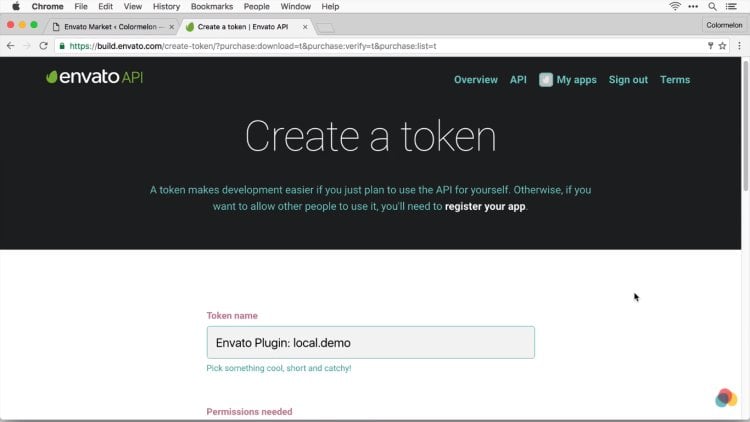
Después de nombrar el token, acepta los términos (léelos por si acaso). Ahora haz clic en el botón «Crear token». Para referencia ve la imagen a continuación.
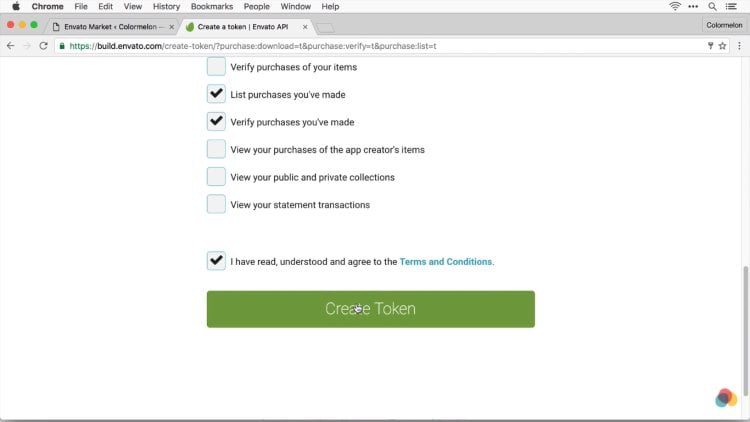
10. Recibirás un mensaje de que tu token se ha generado correctamente. Tu token será visible en el sitio web. Debes copiar este token y almacenarlo en algún lugar, ya que Envato no lo conservará por razones de seguridad. Después de copiar el token, haz clic en «Woohoo! Got it» para continuar. Para referencia ve la imagen a continuación.
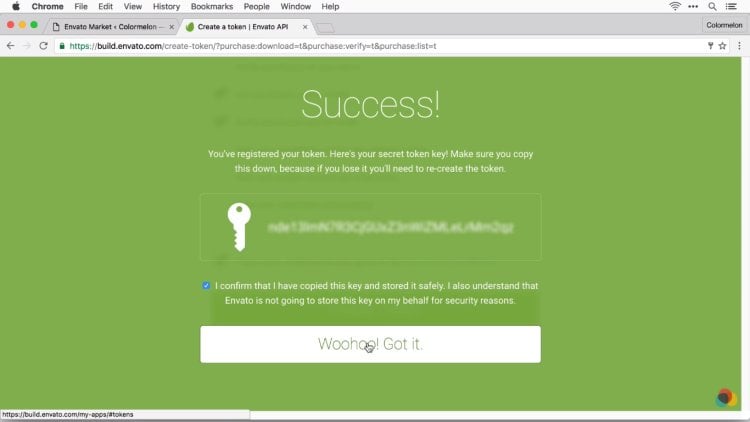
11. Regresa a la página de Envato Market en tu tablero de WordPress. Desplázate hacia abajo hasta la sección de configuración. En el token personal de Global OAuth, pega el token recién generado que acabas de copiar. Para referencia ve la imagen a continuación.
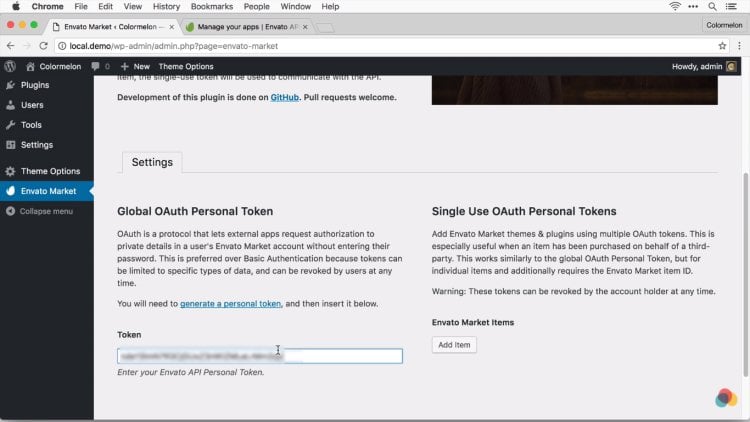
¡Y eso es todo! Todo listo para usar el plugin de WordPress de Envato Market. Como beneficio adicional, también te mostraremos cómo actualizar automáticamente los temas de WordPress desde ForestTheme.
En la sección de temas del plugin Envato Market, los temas instalados se mostrarán primero. Todos los temas que tengan una actualización disponible tendrán un cartel naranja encima con las palabras «Actualización disponible». Haz clic en este texto y el plugin hará el resto del trabajo por ti. Fácil, ¿verdad? Para referencia ve la imagen a continuación.
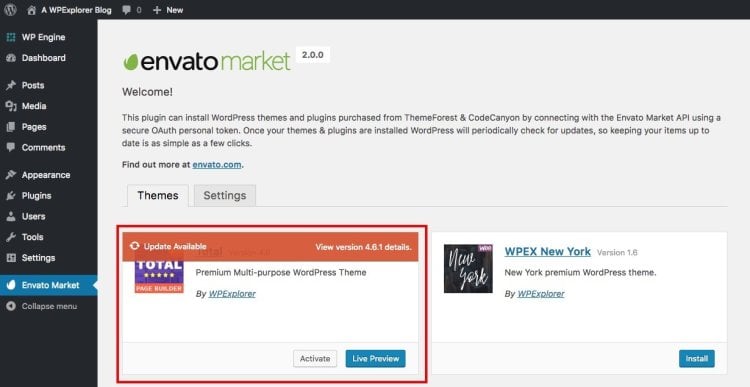
Esperamos que hayas encontrado útil este tutorial sobre la instalación del plugin Envato Market para WordPress y la actualización de los temas de ForestTheme. Si crees que nos hemos perdido algo, ¡háznoslo saber en los comentarios a continuación!
¿Quieres ganar dinero o empezar un trabajo adicional? ¡Pues no busques más! Ultahost ofrece a los socios una comisión del 60% por cada venta que realicen. ¿Entonces, qué esperas? ¡Regístrate en el programa de afiliados ahora mismo! ¿No entiendes qué es el marketing de afiliación? Lee cómo con el programa de afiliados de hosting puedes cambiar tu vida.